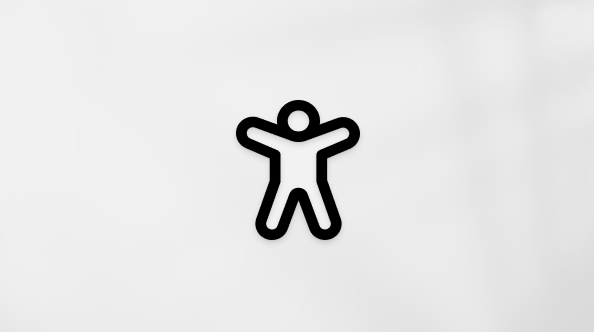Verwalten von Rathaus-E-Mails in Microsoft Teams
Wenn Sie ein Rathaus in Microsoft Teams veröffentlichen, erhalten die Teilnehmer automatisch E-Mail-Einladungen und Aufzeichnungsupdates von Teams.
Passen Sie E-Mails an, oder deaktivieren Sie sie vollständig aus den Ereignisdetails in Ihrem Teams-Kalender.
Bearbeiten von Rathaus-E-Mails
In Teams werden Rathaus-E-Mails mithilfe einer Vorlage generiert, die automatisch Details aus dem Ereignisplanungsformular ausfüllt.
Behalten Sie die E-Mails so, wie sie sind, oder passen Sie sie aus den Ereignisdetails in Ihrem Teams-Kalender an.
Email Einladungen
Teams-E-Mail-Einladungen enthalten wichtige Details, einschließlich des Ereignisnamens, des Datums und der Uhrzeit sowie der Beschreibung. Sie sind auch an das Design Ihres Ereignisses angepasst.
Um Details hinzuzufügen oder zu ändern, bearbeiten Sie die Einladungen, bevor Sie Ihr Rathaus veröffentlichen.
So bearbeiten Sie E-Mail-Einladungen zu einer Versammlung:
-
Wechseln Sie zu Ihrem Microsoft Teams-Kalender.
-
Öffnen Sie ein vorhandenes Rathaus, oder planen Sie ein neues.
-
Wählen Sie E-Mails aus.
-
Wählen Sie in der Zeile Ereignisseinladung die Option Bearbeiten aus.
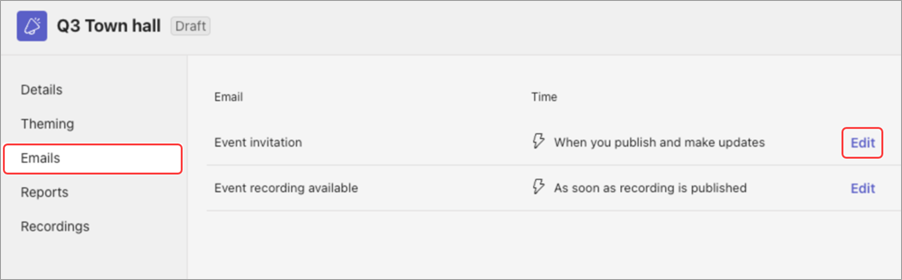
-
Nehmen Sie Änderungen an der E-Mail-Vorlage vor.
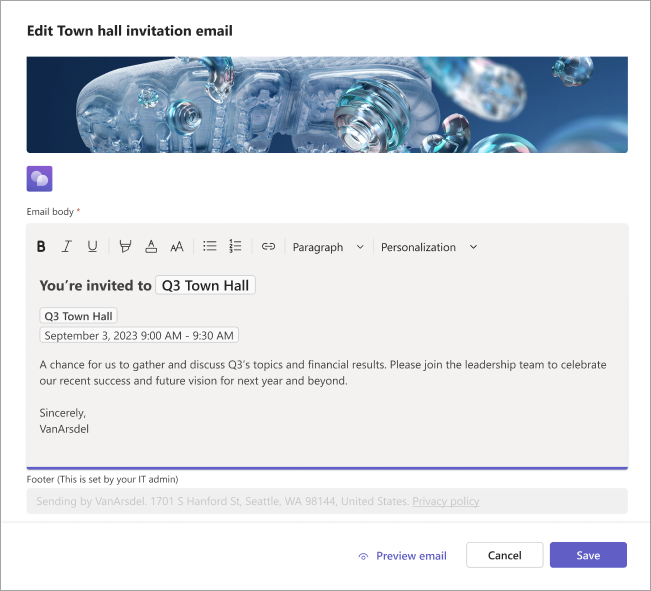
-
Wählen Sie E-Mail-Vorschau aus, um zu sehen, wie die E-Mail den eingeladenen Personen angezeigt wird.
Hinweis: Die E-Mail-Vorschau kann je nach E-Mail-Dienst und Gerät von einigen Empfängern abweichen.
-
Wählen Sie E-Mail bearbeiten aus, um die Bearbeitung fortzusetzen, Abbrechen , um Bearbeitungen zu verwerfen, oder Speichern , um Ihre Änderungen anzuwenden.
Nachdem Sie das Rathaus veröffentlicht haben, erhalten die Teilnehmer eine E-Mail-Einladung.
E-Mails zur Ereignisaufzeichnung
Nachdem Ihr Ereignis beendet wurde, können Sie die Ereignisaufzeichnung für Teilnehmer veröffentlichen. Die Teilnehmer erhalten automatisch eine E-Mail, in der sie darüber informiert werden, dass die Ereignisaufzeichnung verfügbar ist.
Fügen Sie Nachverfolgungsdetails, Links und mehr hinzu, indem Sie die E-Mail zur Ereignisaufzeichnung bearbeiten.
So bearbeiten Sie die E-Mail für die Ereignisaufzeichnung:
-
Wechseln Sie zu Ihrem Teams-Kalender.
-
Öffnen Sie die Details des Rathauses.
-
Wählen Sie E-Mails aus.
-
Wählen Sie in der Zeile Ereignisaufzeichnung verfügbar die Option Bearbeiten aus.
-
Nehmen Sie Änderungen an der E-Mail-Vorlage vor.
-
Wählen Sie Vorschau der E-Mail aus, um zu sehen, wie die E-Mail in den Posteingängen der eingeladenen Personen aussieht.
Hinweis: Die E-Mail-Vorschau kann je nach E-Mail-Dienst und Gerät von einigen Empfängern abweichen.
-
Wählen Sie E-Mail bearbeiten aus, um die Bearbeitung fortzusetzen, Abbrechen , um Bearbeitungen zu verwerfen, oder Speichern , um Ihre Änderungen anzuwenden.
Deaktivieren von Rathaus-E-Mails
Rathaus-E-Mails werden automatisch aktiviert, wenn Sie ein Rathaus erstellen. Sie können sie jederzeit deaktivieren, bevor Sie die Ereigniswebsite veröffentlichen.
So deaktivieren Sie Rathaus-E-Mails beim Planen eines Rathauses:
-
Wechseln Sie im Planungsformular zu Details > Teilnehmer einladen.
-
Deaktivieren Sie die Umschaltfläche E-Mails von Teilnehmern aktivieren .
-
Wählen Sie

So deaktivieren Sie Rathaus-E-Mails für ein geplantes Rathaus:
-
Wechseln Sie zu Ihrem Teams-Kalender.
-
Klicken Sie mit der rechten Maustaste auf ein Rathaus, und wählen Sie Ereignis verwalten

-
Wechseln Sie zu Details > Teilnehmer einladen.
-
Deaktivieren Sie die Umschaltfläche E-Mails von Teilnehmern aktivieren .
-
Wählen Sie

Wichtig:
-
Wenn Sie diese Einstellung ändern, werden alle E-Mails im Rathaus deaktiviert, einschließlich E-Mail-Einladungen.
-
Sie können diese Einstellung nur ändern, bevor die Ereigniswebsite veröffentlicht wird.